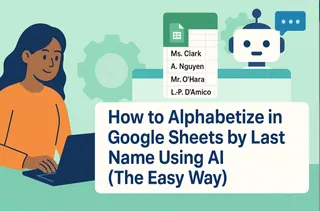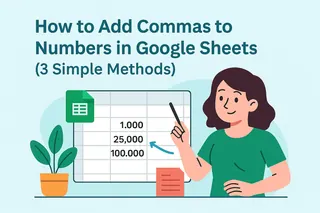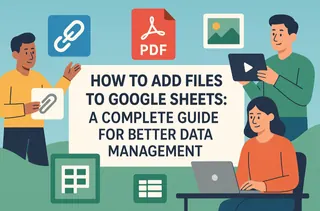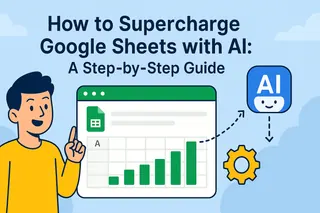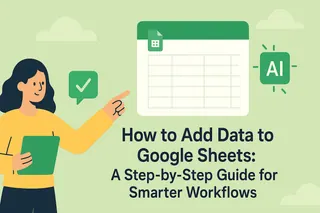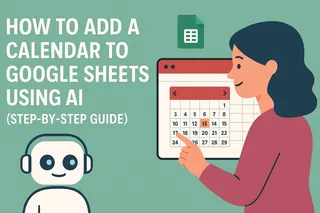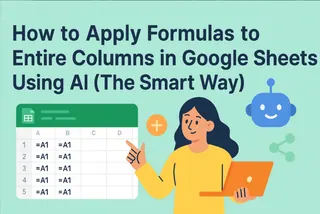说实话,凌乱的电子表格最让人头疼。你本想展示重要数据,但所有内容都淹没在数字的海洋里。这时横线就派上用场了——它们如同视觉减速带,既能梳理信息结构,又能突显关键指标。
作为匡优Excel的增长经理,我亲眼见证微小的格式调整如何将混乱的表格转化为清晰可操作的仪表盘。以下是三种在Google Sheets中添加横线的方法,外加一个能自动完成任务的革新方案。
方法一:边框技巧(最快捷方案)
需要快速添加分隔线时的首选:
- 选中需要添加横线的行
- 点击边框图标(网格状图标)
- 从下拉菜单选择"底部边框"
- 可选:通过样式选项自定义粗细/颜色
专业建议:适用于分区间隔或高亮总计行,虽基础但效果显著
方法二:条件格式(智能线条)
想要根据数据自动生成线条?这个方法适合你:
- 选择数据范围
- 点击格式 > 条件格式
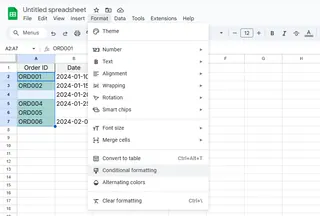
- 选择"自定义公式"
- 输入规则如
=A1<>""(为非空单元格添加线条)
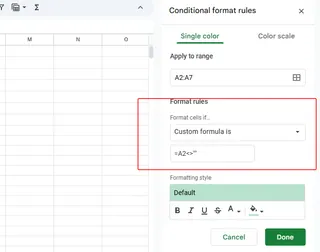
- 在"格式样式"中设置边框格式
这种方法能创建随数据变化的动态线条,特别适合需要频繁更新的报表。
方法三:绘图工具(精准控制)
需要像素级精准定位?绘图工具给你完全创作自由:
- 点击插入 > 绘图
- 选择线条工具
- 绘制理想横线
- 自定义颜色/粗细
- 点击"保存并关闭"
虽然灵活性最高,但需注意这些线条不会随数据移动——它们是固定对象。
更智能的选择:让匡优Excel代劳
关键来了——手动添加线条已经过时了。匡优Excel能为你提供:
✅ 基于数据结构的自动格式化
✅ AI驱动的视觉优化
✅ 随数据变化的动态线条
✅ 一键专业级样式设计
无需花费数分钟(或数小时)调整边框,只需将数据上传至匡优Excel。我们的AI会分析表格并推荐最优格式方案,包括在最需要强调的位置添加横线。
"匡优Excel将我们的报表格式化时间缩短80%,同时让数据更易理解。"——市场总监Sarah K.
何止于横线?
虽然横线能提升可读性,但匡优Excel更进一步:
- 从原始数据生成完整仪表盘
- 自动高亮关键趋势
- 创建交互式可视化图表
- 实时更新格式样式
最妙的是?您无需成为表格高手。只需描述需求,匡优Excel的AI便会处理一切。
最终建议
无论选择手动操作还是AI自动化,横线都是让数据瞬间提升专业度的简单方法。快速修整时,边框和条件格式效果显著。但若已厌倦手动格式化,匡优Excel提供了更智能的解决方案。
准备好升级你的电子表格了吗?免费试用匡优Excel,体验AI处理格式的同时让你专注数据洞察的便捷。